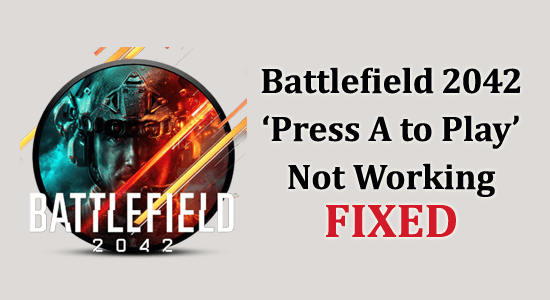
Battlefield 2042 on luonut villityksen ja houkutellut paljon ihmisiä. Mutta valitettavasti monet pelaajat ovat törmänneet ja raportoineet, että B attlefield 2042:n "Press A to Play" -ongelma ei toimi Xbox Onella ja Xbox Series X- tai S -alustalla.
Kun taas Battlefield 2042 "Press Space to Play" kohdataan PC:llä ja "Press X to Play" näkyy PS4:llä ja PS5:llä. Tämä ongelma luo esteen pelaamisen aikana.
Tämä on hieman ärsyttävä virhe, mutta onneksi on olemassa korjauksia, jotka toimivat monille käyttäjille, jotka ratkaisevat virheen heidän tapauksessaan.
Joten tässä oppaassa olemme täällä täydellisten luotettavien korjausten kanssa, jotka auttavat sinua pääsemään virheen ohi. Mutta ennen kuin aloitat tämän ratkaisun, tutustu yleisiin syyllisiin, jotka aiheuttavat virheen.
Joten aloitetaan.!
Mikä aiheuttaa sen, että Battlefield 2042:n 'paina A toistaa' ei toimi?
- Kadonneet järjestelmänvalvojan oikeudet – Se ei voi käyttää kaikkia Windows-järjestelmän osia. Siksi virheen korjaamiseksi sinun on annettava hallinnolle pääsy rajoitetuille alueille.
- Kolmannen osapuolen virustorjunta - Jos käytät kolmannen osapuolen virustorjuntaa, tämä voi keskeyttää ja aiheuttaa virheen tapauksessasi.
- Yhteensopimaton GPU-ohjain – Vanhentunut grafiikkaohjain on ristiriidassa pelin tiedostojen kanssa ja aiheuttaa erilaisia häiriöitä ja bugeja, kuten Battlefield 2042:n beta ei toimi ja muita.
- Lost Media Feature Pack – Harvat pelaajat kohtasivat Battlefield 2042 -virheen puuttuvan tai kadonneen mediaominaisuuspaketin vuoksi.
- Vioittuneiden tiedostojen takia – Vioittuneet pelitiedostot pääsevät peliriippuvuuksiin ja voivat muodostaa esteen pelin käynnistämiselle.
- Anticheat-ongelmat – Koska monet pelaajat eivät ole asentaneet Anticheatia, se voi olla yksi syy.
Nyt kun olet tietoinen syistä, tässä on muutamia menetelmiä, jotka voivat auttaa sinua ratkaisemaan ongelman
Kuinka korjaan "Battlefield 2042:n 'toistaaksesi painamalla A" -ongelman, joka ei toimi?
Sisällysluettelo
Ratkaisu 1 – Sulje Battlefield 2042 -peli
On suuri todennäköisyys, että pelisi on ristiriidassa järjestelmähäiriön tai välimuistin tietojen kanssa. Muista päivittää häiriö sulkemalla pelisovellus ja avaamalla se sitten uudelleen. Vaikka se ei ehkä toimi kaikille, sinun tulee kokeilla sitä kerran.
Ratkaisu 2 – Käytä toista näppäimistöä
On erittäin suositeltavaa käyttää toista näppäimistöä tai muuta ohjainta virheen korjaamiseen. Eri näppäimistöt tai ohjaimet antavat pelaajalle mahdollisuuden pelata pelejä tehokkaasti, mikä voi ratkaista Battlefield 2042:n "Pelaa painamalla A" -ongelman, joka ei toimi.
Ratkaisu 3 – Bluetooth- ja USB-laitteiden irrottaminen
Yritä irrottaa kaikki Bluetooth-laitteet, koska se voi aiheuttaa useita ongelmia järjestelmän kanssa pelatessasi peliä. Lisäksi, jos olet liittänyt järjestelmääsi useita USB-laitteita, jotka ovat ei-toivottuja, ja ennen kaikkea irrota tai vedä kaapelit ulos ja käynnistä peli nähdäksesi, onko Battlefield 2042:n paina play ei toimi -ongelma korjattu.
Ratkaisu 4 – Hard Reset Console
Varmista, että konsoli tai järjestelmä on nollattu, jotta voit päivittää tai ladata koko järjestelmän tai väärät asetukset jne. Tehdasasetusten palautuksen suorittaminen poistaa tai poistaa käyttäjätiedot ja tiedostot järjestelmästä tai laitteesta. Joten jos haluat varmuuskopioida tiedot, voit.
PS4 ja PS5:
- Siirry Asetukset -vaihtoehtoon
- Napsauta Järjestelmät
- Valitse Järjestelmäohjelmisto
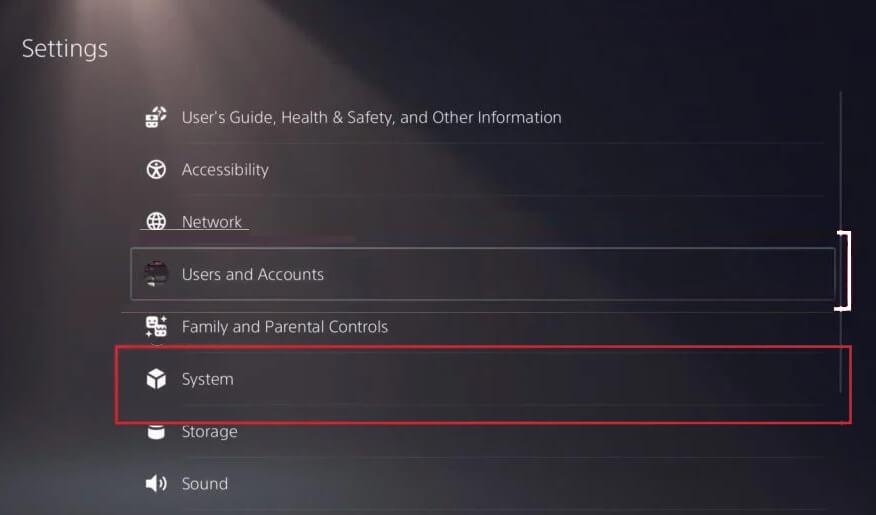
- Napsauta Palauta PS5
- Asenna peli tai sovellus
PC-käyttäjille:
- Siirry Windows-asetuksiin painamalla Win+I
- Napsauta Järjestelmät
- Napsauta palautusvaihtoehtoa ja napsauta Palauta tämä tietokone
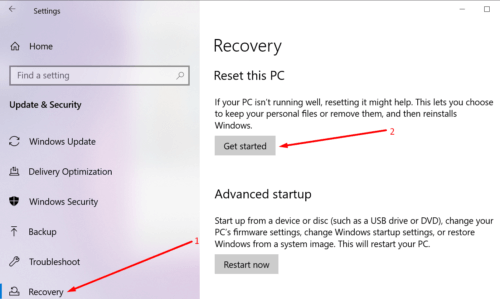
- Poista kaikki järjestelmästäsi.
- Käynnistä järjestelmä tai tietokone uudelleen ja asenna peli uudelleen
Se saattaa ratkaista Battlefield 2042:n "Poista A:lla" -ongelman, joka ei toimi .
Xboxille:
- Avaa opas painamalla Xbox - painiketta ohjaimellasi.
- Siirry kohtaan Profiili ja järjestelmät
- Napsauta Asetukset
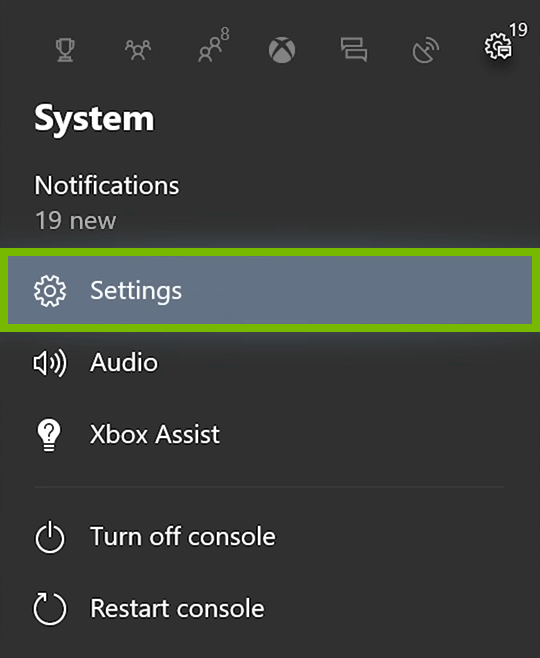
- Valitse Järjestelmät ja napsauta sitten Konsolin tiedot
- Napsauta Reset-vaihtoehtoa ja varmista, että tehtävä jatkuu
- Kun se on tehty, varmista, että kirjaudut Xbox-profiiliisi tai -tiliisi.
- Kun olet valmis, muista kirjautua sisään Xbox-tilillesi.
- Asenna lopuksi Battlefield 2042 -peli onnistuneesti ja tarkista sitten kaatumisongelma.
Ratkaisu 5 – Etsi odottavia päivityksiä
Muista myös etsiä odottavia peli- ja ohjelmistopäivityksiä. Se on erittäin suositeltavaa, koska epäjohdonmukainen kokoonpano voi aiheuttaa erilaisia ongelmia pelin käynnistyksessä ja pelaamisessa.
Ratkaisu 6 - Poista kolmannen osapuolen virustorjunta käytöstä
Ylisuojaava tietoturvapaketti voi saada pelin kaatumaan eikä käynnistymään. On olemassa erilaisia virustorjuntaohjelmia, jotka muodostavat esteen pelin käynnistämiselle
Voit poistaa kolmannen osapuolen virustorjuntaohjelman noudattamalla seuraavia toimenpiteitä:
- Avaa Suorita-ruutu painamalla Window+R-näppäintä ja kirjoita sitten "appwiz.cpl" ja napsauta Enter käynnistääksesi Ohjelmat ja ominaisuudet.
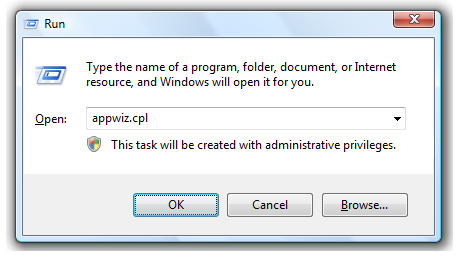
- Ohjelmat ja ominaisuudet -kohdasta löydät ylisuojaavat sviitit. Napsauta Overprotection-sivustoa , jonka olet valmis poistamaan . Napsauta ja napsauta sitten Poista asennus -vaihtoehtoa.
- Poista tai poista virustorjunta.
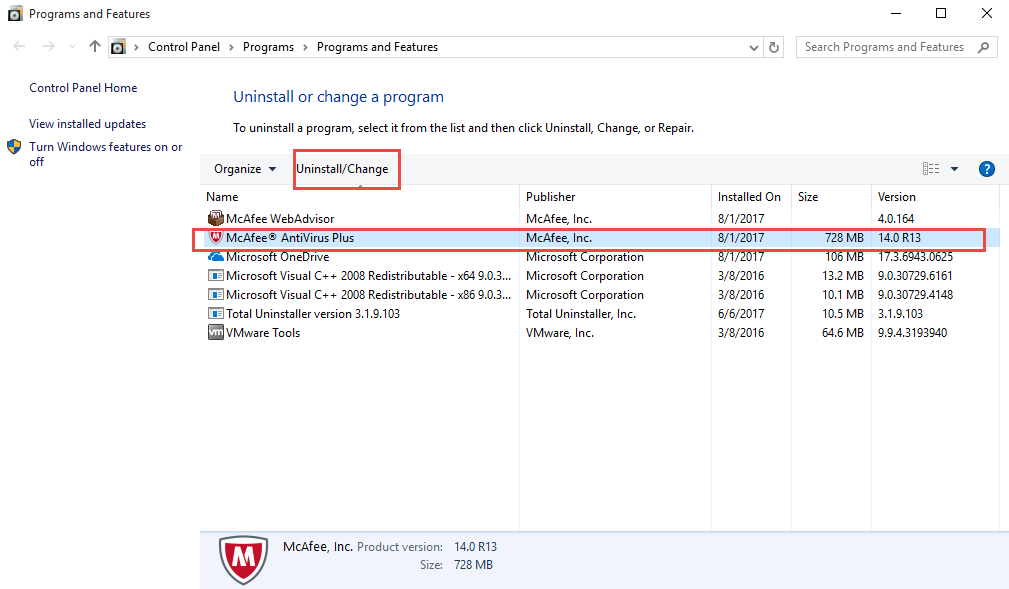
- Poista suojausohjelma noudattamalla näytölle avautuvia ohjeita
- Seuraava Käynnistä laite uudelleen .
Toivon, että tekemällä ja noudattamalla tätä menettelyä voit korjata Battlefield 2042 -beetaversion painamalla a toistaaksesi ei toimi -virheen.
Ratkaisu 7 - Päivitä GPU-ohjaimet
Monet käyttäjät onnistuivat korjaamaan Battlefield 2042 -beetaversion "Poista A:lla" ei toimi -virheen päivittämällä järjestelmän näytönohjaimen. Tarkista siis näytönohjaimesi ja päivitä se ratkaistaksesi virheen tapauksessasi.
Noudata annettuja ohjeita tehdäksesi:
- Siirry Suorita-ruutuun painamalla Win+R ja kirjoita sitten "devmgmt.msc" ja napsauta Enter .
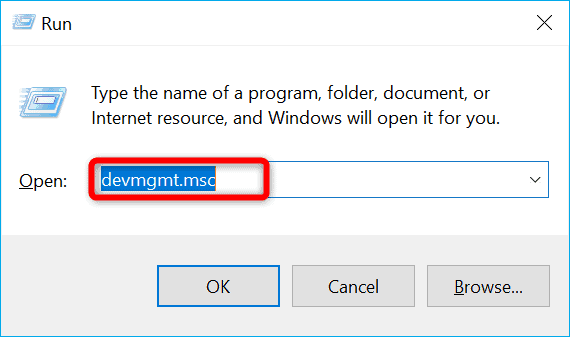
- Laitehallinta tulee näkyviin näytölle
- Laitehallinnassa näet Näyttösovittimet ja sinun on laajennettava avattavaa luetteloa
- Napsauta Päivitä ohjain -vaihtoehtoa
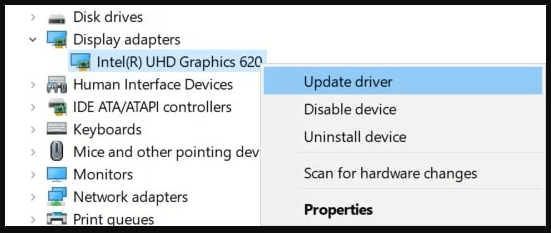
- Valitse Etsi päivitettyä ohjainohjelmistoa automaattisesti . ladataksesi ja asentaaksesi päivitetyn GPU -ohjaimen uudelleen
- Kun asennus on valmis, yritä käynnistää laite uudelleen ja käynnistää se uudelleen .
Lisäksi voit myös päivittää ajurit helposti käyttämällä automaattista ohjainpäivitystyökalua. Tämä on edistynyt työkalu, joka vain kerran skannaamalla tunnistaa ja päivittää koko järjestelmän ohjaimet.
Hanki Driver Updater Tool päivittääksesi ohjaimet automaattisesti
Ratkaisu 8 – Tarkista Internet-yhteytesi
Täällä sinun on tarkistettava Internet-verkkoyhteytesi ja varmistettava, että sinulla on hyvä Internet-yhteys. Jos Internet-yhteys on heikko, se hidastaa pelin nopeutta. Joten jos tämä tapaus sopii sinun tapauksessasi, korjaa hidas internetyhteys ja varmista, että sinulla on nopea internetyhteys.
Ratkaisu 9 - Poista pelitila käytöstä
Monet pelaajat ovat ratkaisseet Battlefield 2042 -virheen sammuttamalla pelitilan. Se on tehokas menetelmä, joka auttoi monia käyttäjiä pääsemään eroon kaatumisista.
Tässä on perusmenettely, jonka avulla voit helposti poistaa pelitilan käytöstä seuraamalla yksinkertaisia vaiheita:
- Avaa Suorita-ruutu painamalla Win+R ja kirjoita sitten "ms-settings:" ja napsauta sitten Enter
- Siirry asetuksiin ja napsauta Pelit
- Pelitilaan pääsy
- Poista pelitila käytöstä tai poista se käytöstä
Kun olet valmis, käynnistä peli uudelleen. Uudelleenkäynnistys auttaa peliä toimimaan sujuvasti ilman virheitä tai yhteentörmäyksiä.
Ratkaisu 10 - Poista NVIDIA-peittokuva käytöstä
Löydä alla oleva prosessi, jonka avulla voit poistaa pelin sisäisen peittokuvan käytöstä tai irrottaa sen NVIDIA-kokemuksen kautta.
- Avaa NVIDIA ja napsauta sitten Asetukset
- Napsauta Yleiset , joka sijaitsee Asetukset- vaihtoehdossa
- Siirry Yleiseen valikkoon.
- Yleiset-välilehdeltä löydät pelin Overlay .
- Poista käytöstä tai irrota pelin sisäinen NVIDIA-peittokuva
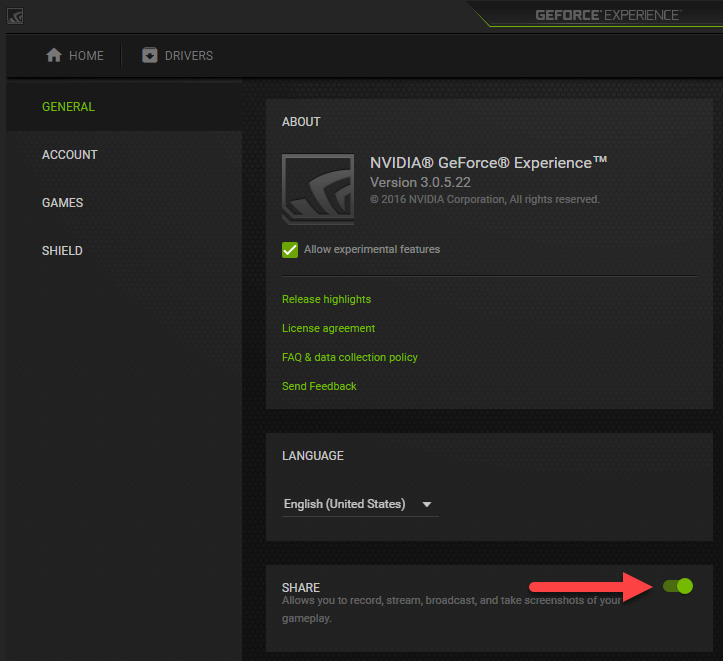
- Tallenna muutos ja sulje NVIDIA
Ratkaisu 11 – Poista Discord Overlay käytöstä
Jos käytät discord-peittoohjelmistoa, tietokone saattaa näyttää virheilmoituksen. Tällaisessa tilanteessa peittotoiminto on poistettava käytöstä seuraavasti:
- Siirry Discord-sovellukseen ja napsauta sitten Asetukset
- Avaa Käyttäjäasetukset.
- Napsauta Käyttäjä - asetuksissa Toimintoasetukset ja sitten sinun on valittava Game Overlay.
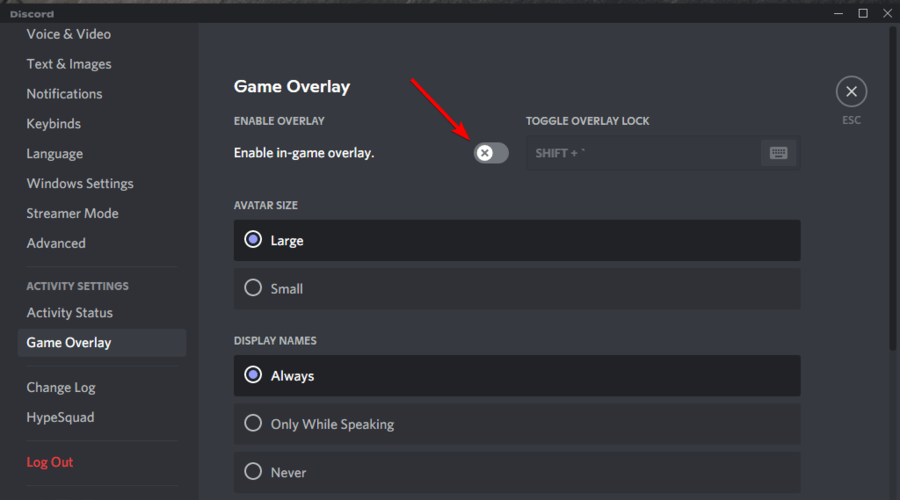
- Poista pelin peittokuvat käytöstä
- Löydät Ota käyttöön pelin sisäinen peittokuva kohdasta Ota peitto käyttöön ja poista ominaisuus käytöstä.
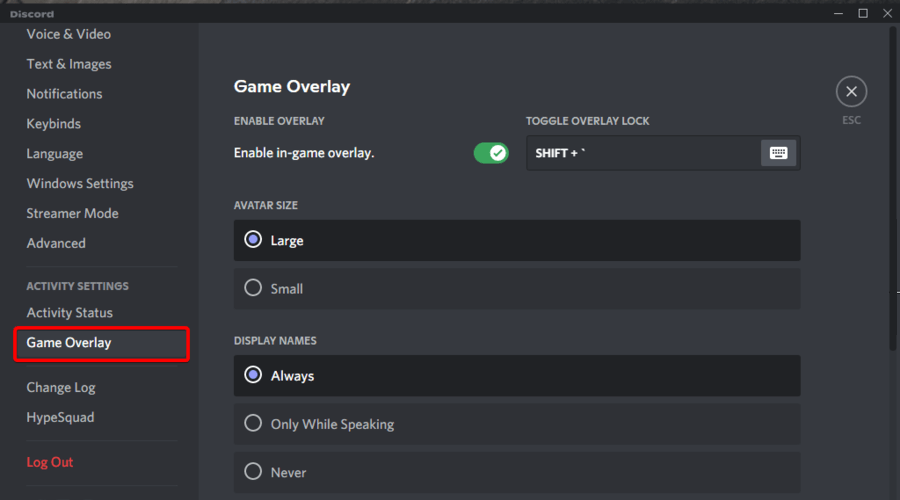
Ratkaisu 12 - Korjaa peli Originin kautta
Pelin korjaaminen alkuperän kautta voi olla yksi parhaista vaihtoehtoisista ratkaisuista estää järjestelmän kaatuminen. Jos järjestelmässäsi on vioittuneita tiedostoja, Origin auttaa järjestelmääsi korjaamaan pelitiedoston.
Tee se seuraavasti:
- Siirry Origin-sovellukseen ja napsauta Oma pelikirjasto.
- Siirry My Game Libraryn lueteltuun valikkoon .
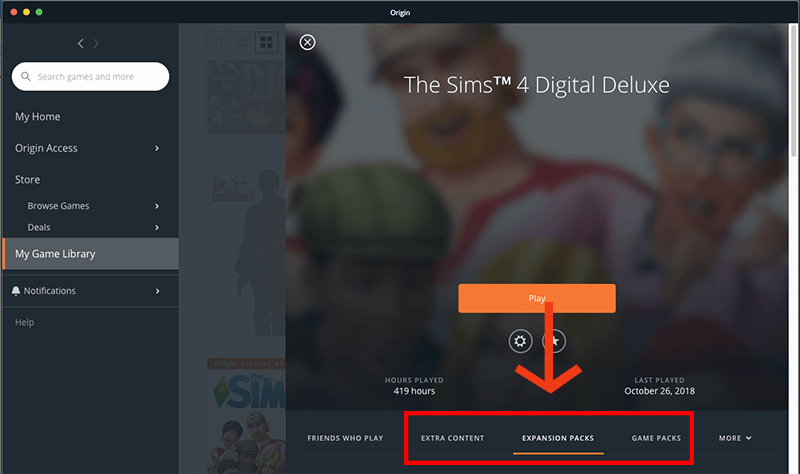
- Etsi Battlefield 2024 ja napsauta Asetukset ja napsauta sitten Korjaa aloittaaksesi prosessin.
- Pysy sivulla, kunnes tiedostot on vahvistettu, ja jos järjestelmässä on vioittuneita tiedostoja, se korjataan.
- Avaa peli tarkistaaksesi, jatkuuko virhe vai ei.
Jos tämä ratkaisu ei ole ratkaissut Battlefield 2042 -ongelmaasi, testaa toista ratkaisua.
Ratkaisu 13 – Asenna EasyAntiCheat
Jos järjestelmäsi havaitsee EasyAnticheatin tai se ei löydä sitä, järjestelmä kaatuu suurella todennäköisyydellä. Yllä olevan ratkaisun kokeilun jälkeen, jos kohtaat edelleen Battlefield 2024 -virheen, voit korjata sen helposti asentamalla EasyAntiCheatin järjestelmääsi.
Asenna EasyAntiCheat-moottori noudattamalla annettuja vaiheita:
- Avaa Battlefield-pelikansio, kaksoisvälilehti EasyAntiCheat- kansiossa nähdäksesi sen.
- Napsauta EasyAntiCheat-asetuksissa oikeaa ja valitse Suorita järjestelmänvalvojana
- Käyttäjätilien valvonta kysyy näytölläsi ja napsauta sitten Salli , jotta asennus voi alkaa.
- Käyttämällä järjestelmänvalvojan käyttöoikeuksia voit suorittaa tai suorittaa EasyAntiCheatin.
- Noudata näytöllä olevia ohjeita, jotta asennus voidaan suorittaa loppuun.
- Lopuksi käynnistä järjestelmä uudelleen.
Jos ongelma ei ole ratkennut edes EasyAntiCheat-moottorin asentamisen jälkeen, aja alas kokeillaksesi toista ratkaisua.
Ratkaisu 14 – Vaihda Max Link Speed -asetukseksi Auto (Automaattinen) General (Yleinen).
Tämä menetelmä on hyödyttänyt monia käyttäjiä tai pelaajia Battlefield 2042:n kaatumisen ratkaisemisessa , eikä se aloita ongelmaa muuttamalla Max Link Speed -asetukseksi Auto arvoksi Yleiset . Voit tehdä tämän BIOS-valikon avulla.
Noudata annettua prosessia vaihtaaksesi Linkin maksiminopeuden Automaattiseksi yleiseksi:
- Kun käynnistät järjestelmän, paina määritettyä näppäintä , jonka valmistaja on asettanut näytönohjaimelle avataksesi valikon.
- Siirry BIOSiin .
- BIOS- luettelossa näet Maksimilinkin nopeuden, jonka jälkeen sinun on yksinkertaisesti vaihdettava se Auto- tilasta Gen-tilaan .
- Muuta MLS (Max Link Speed) ja tallenna se
Sulje BIOS ja käynnistä tietokone uudelleen
Paras tapa optimoida pelisi suorituskyky Windows PC:llä
Monet pelaajat kohtaavat ongelmia, kuten pelin kaatumisen, viivästymisen tai pätkimisen peliä pelatessaan, ja optimoi pelisuorituskykysi käyttämällä Game Booster -ohjelmaa .
Tämä tehostaa peliä optimoimalla järjestelmäresurssit ja tarjoaa paremman pelattavuuden. Ei vain tämä, vaan se myös korjaa yleisiä peliongelmia, kuten viiveitä ja alhaisia FPS-ongelmia.
Hanki Game Booster, jotta voit optimoida pelisi suorituskyvyn
Johtopäätös
On olemassa useita ratkaisuja, joiden avulla voit ratkaista Battlefield 2042:n paina a toistaa ei toimi ongelman.
Noudata jokaista vaihetta, jotta mikään tekninen ongelma ei aiheuta esteitä tai häiriöitä pelatessasi peliä. Arvioiden mukaan annetut korjaukset auttavat sinua ratkaisemaan virheen, ja nyt voit pelata peliä ilman huolta.
Tästä huolimatta tässä suositellaan järjestelmän tarkistamista PC Repair Tool -työkalulla, koska monta kertaa pelivirhe ilmenee tietokoneen sisäisten ongelmien ja virheiden vuoksi, joten tarkista järjestelmäsi kokonaan korjataksesi erilaiset Windows PC:hen liittyvät ongelmat ja virheet.
Onnea..!
Ratkaisu 15: Pienennä grafiikkaasetuksia
Toinen loistava tapa parantaa Battlefield 2042:n suorituskykyä on vähentää grafiikka-asetuksiasi. Battlefield 2042 tunnistaa laitteistosi automaattisesti, kun pelaat ensimmäistä kertaa, ja valitsee automaattisesti Ultra-asetukset, jos sinulla on hyvä pelikone, mikä voi johtaa vakavaan suorituskyvyn heikkenemiseen. Siksi suosittelemme, että käännät grafiikkaasetukset manuaalisesti alas, jotta peli toimii paremmin. Käytä Medium-asetuksia saadaksesi hyvän tasapainon laadun ja suorituskyvyn välillä. Jos ongelmat jatkuvat, aseta asetukset alhaiseksi.
Ratkaisu 16: Käytä reunatonta koko näyttöä
DLSS:n ja pienempien grafiikka-asetusten käytön lisäksi on myös mahdollista parantaa suorituskykyä käyttämällä reunatonta koko näytön näyttövaihtoehtoa tavallisen koko näyttötilan sijaan. Visuaalisesti tämä vaihtoehto ei näytä erilaiselta kuin normaali koko näyttö. Se on kuitenkin toiminnallisesti vähemmän rasittavaa järjestelmääsi ja auttaa tasoittamaan joitakin Battlefield 2042:n karkeita suorituskykyjä.
![Xbox 360 -emulaattorit Windows PC:lle asennetaan vuonna 2022 – [10 PARHAAT POINTA] Xbox 360 -emulaattorit Windows PC:lle asennetaan vuonna 2022 – [10 PARHAAT POINTA]](https://img2.luckytemplates.com/resources1/images2/image-9170-0408151140240.png)
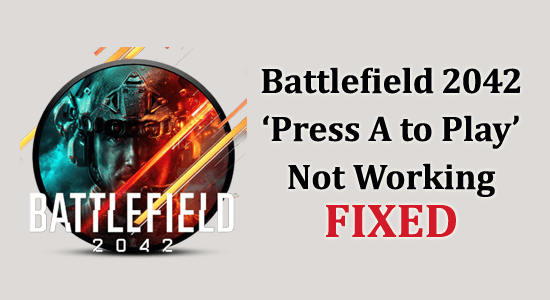
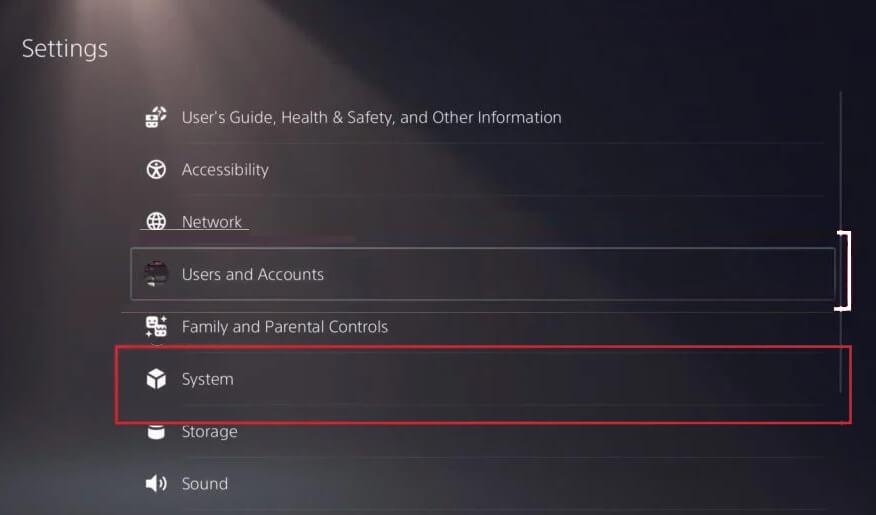
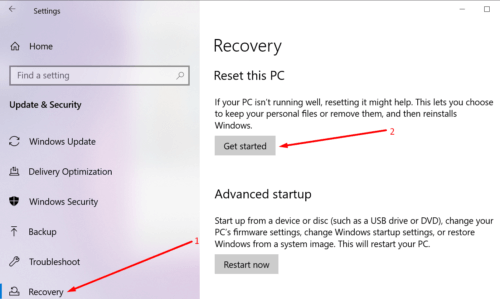
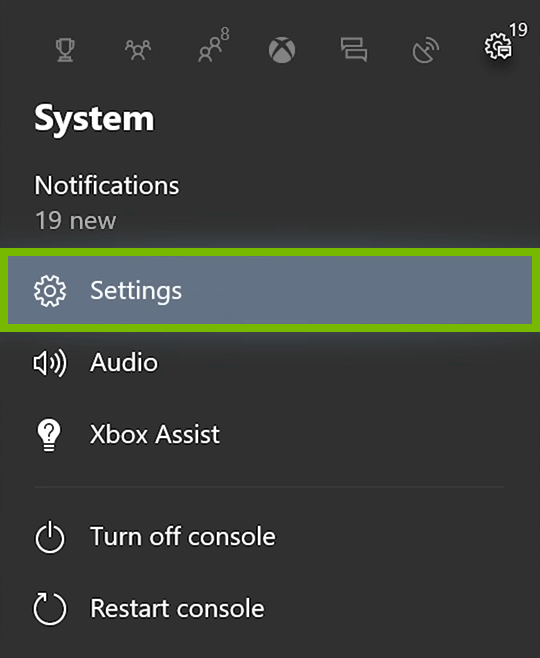
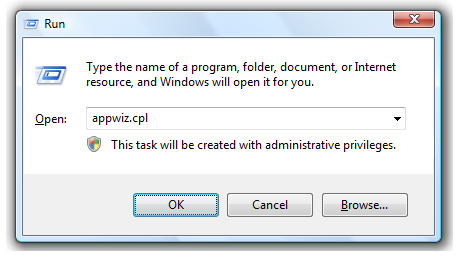
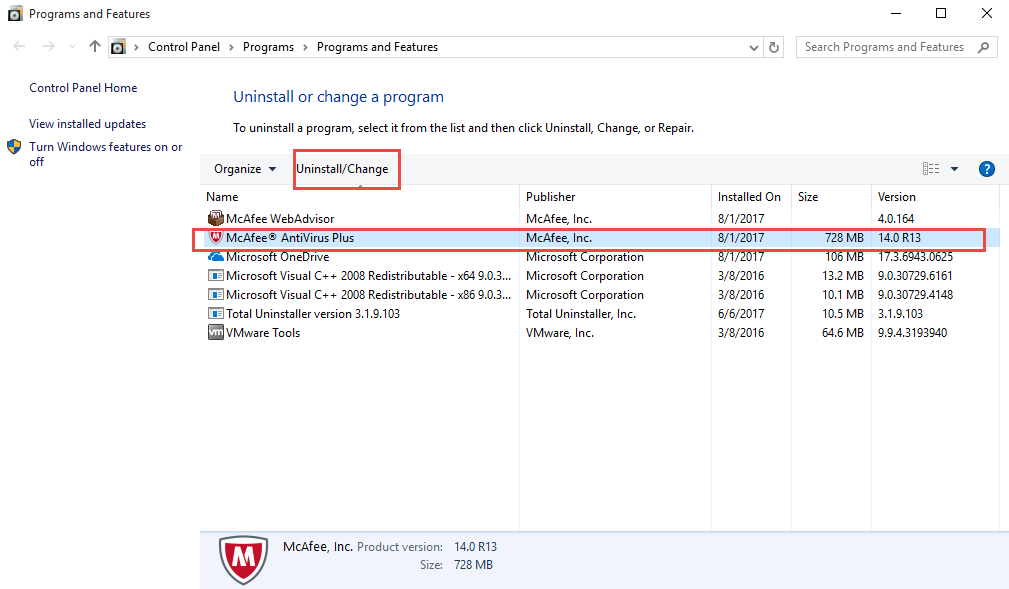
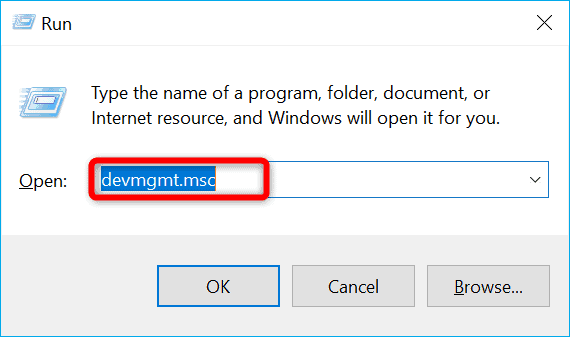
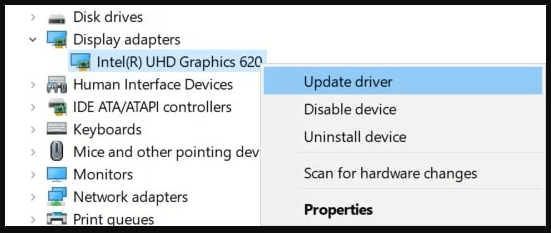
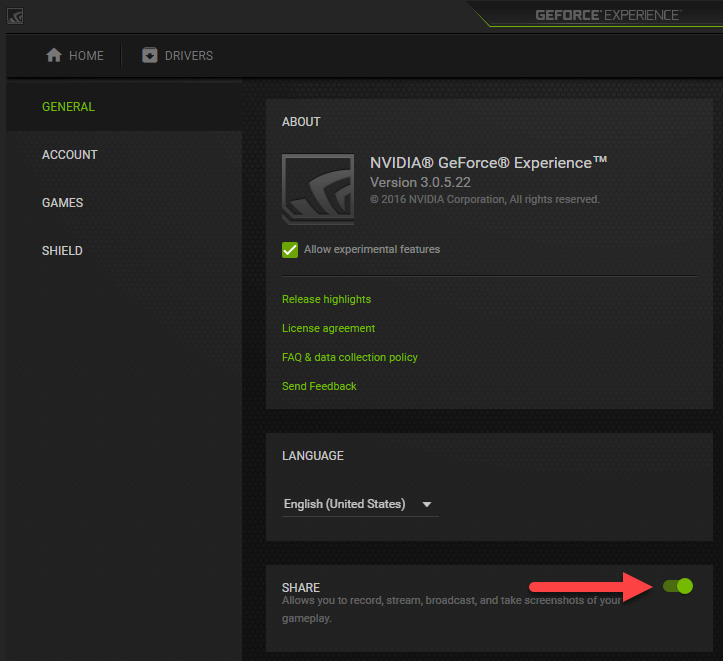
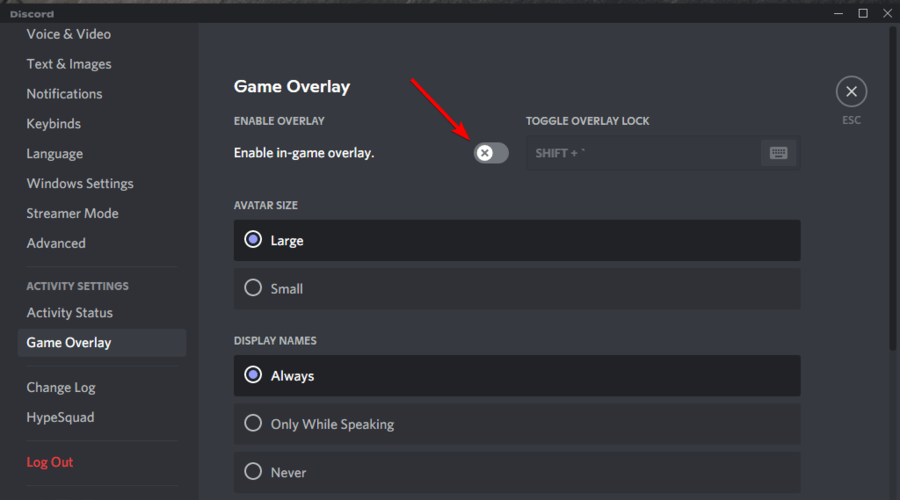
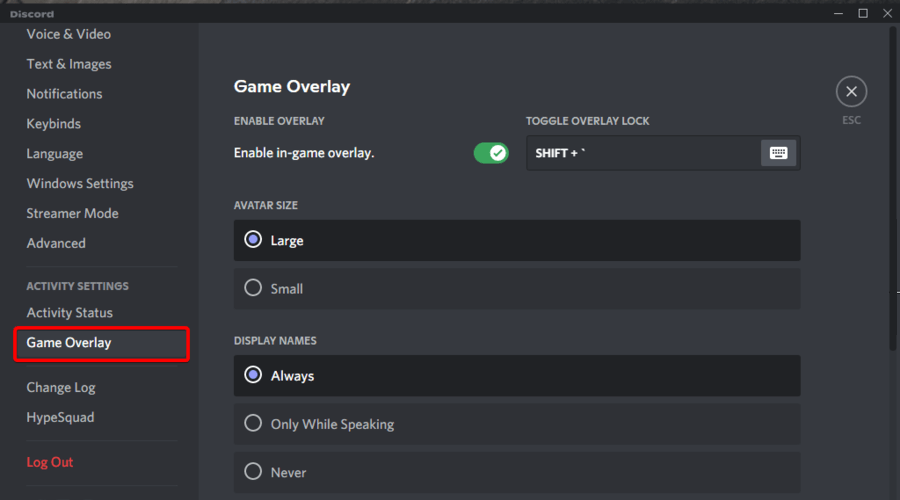
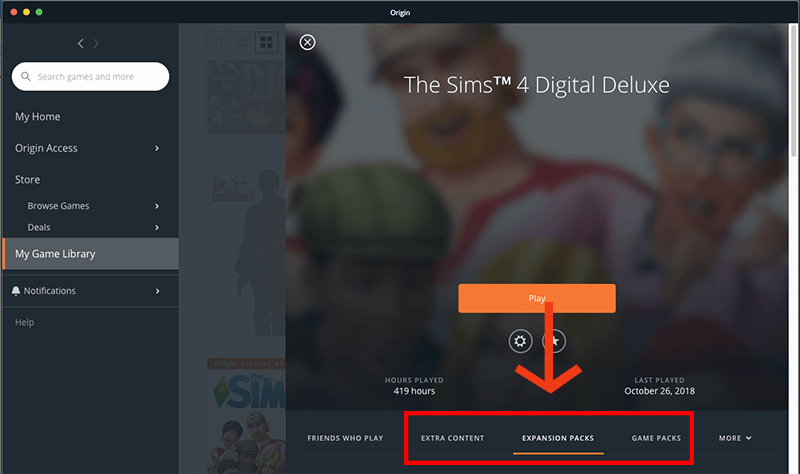
![[100 % ratkaistu] Kuinka korjata Error Printing -viesti Windows 10:ssä? [100 % ratkaistu] Kuinka korjata Error Printing -viesti Windows 10:ssä?](https://img2.luckytemplates.com/resources1/images2/image-9322-0408150406327.png)




![KORJAATTU: Tulostin on virhetilassa [HP, Canon, Epson, Zebra & Brother] KORJAATTU: Tulostin on virhetilassa [HP, Canon, Epson, Zebra & Brother]](https://img2.luckytemplates.com/resources1/images2/image-1874-0408150757336.png)

![Kuinka korjata Xbox-sovellus, joka ei avaudu Windows 10:ssä [PIKAOPAS] Kuinka korjata Xbox-sovellus, joka ei avaudu Windows 10:ssä [PIKAOPAS]](https://img2.luckytemplates.com/resources1/images2/image-7896-0408150400865.png)
